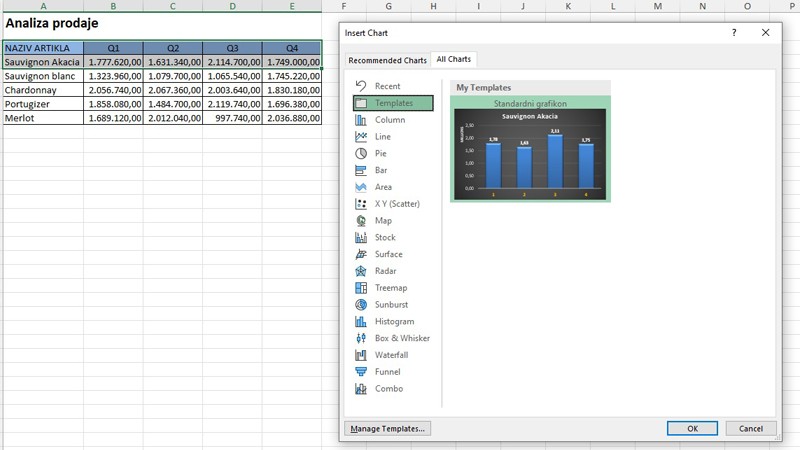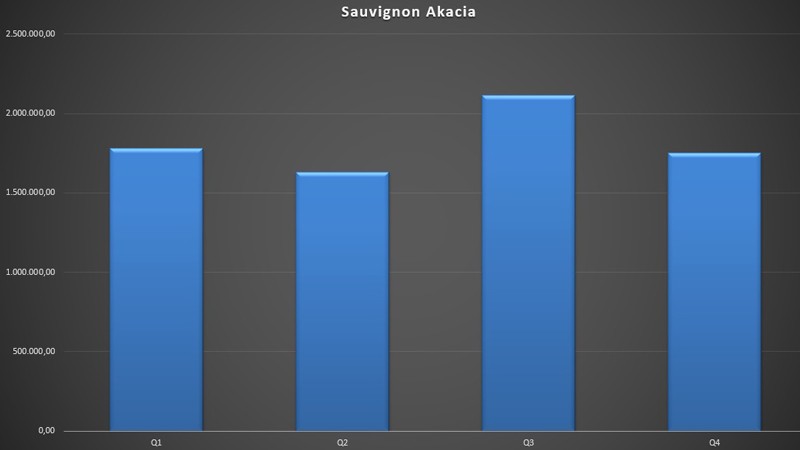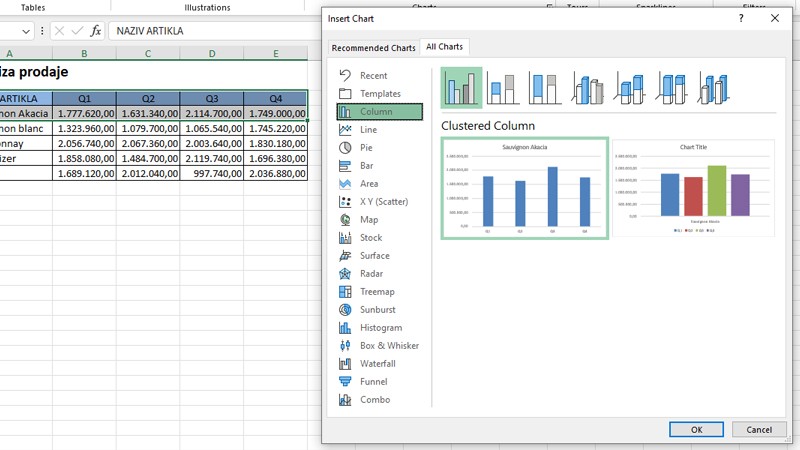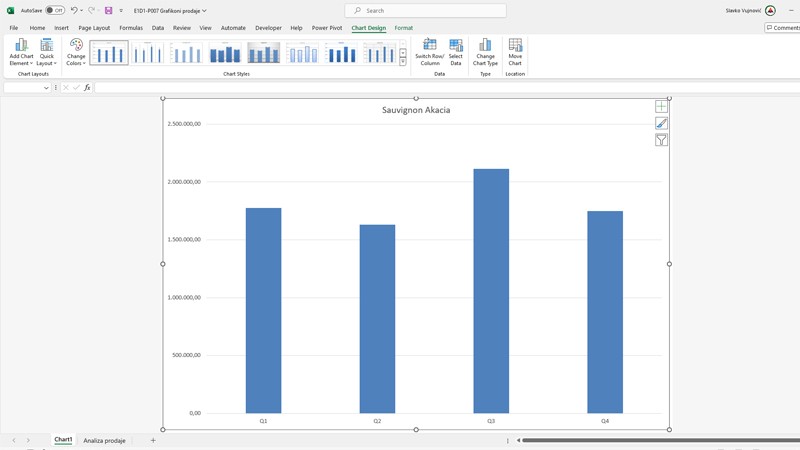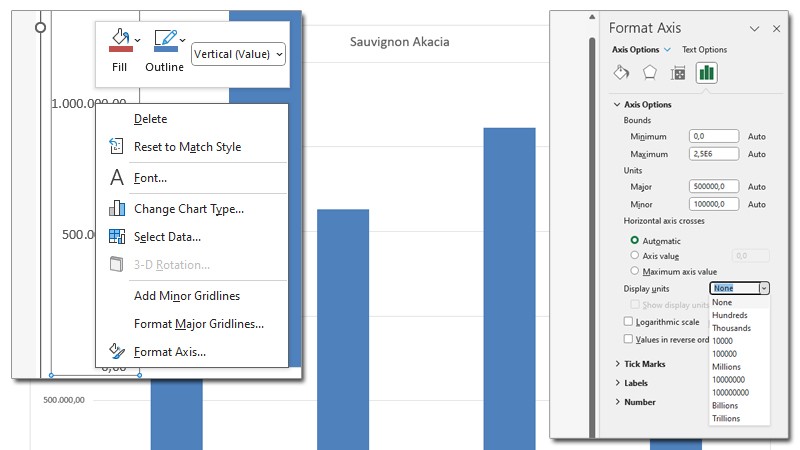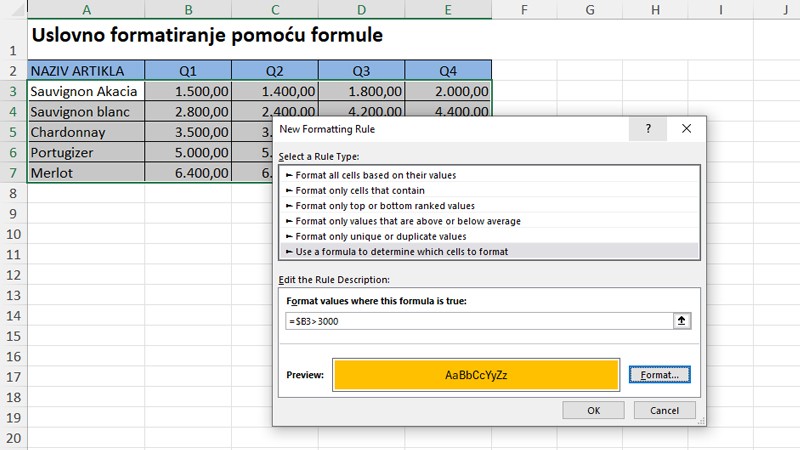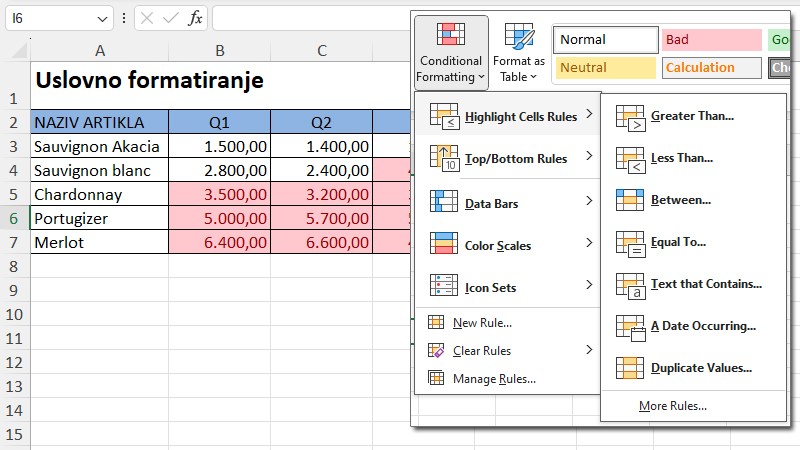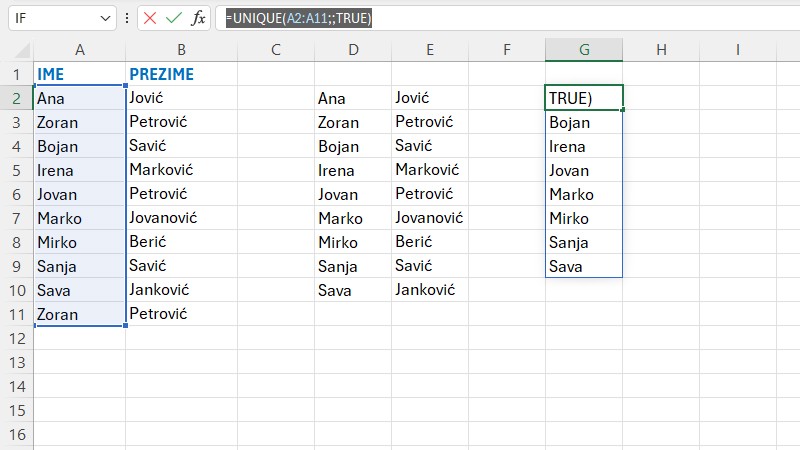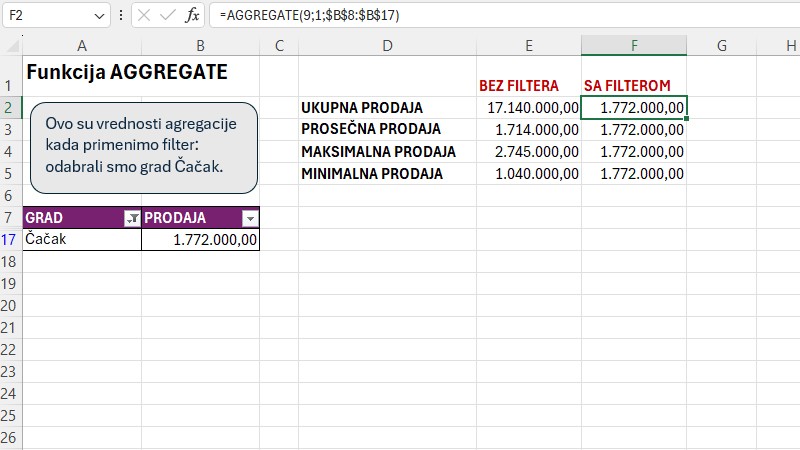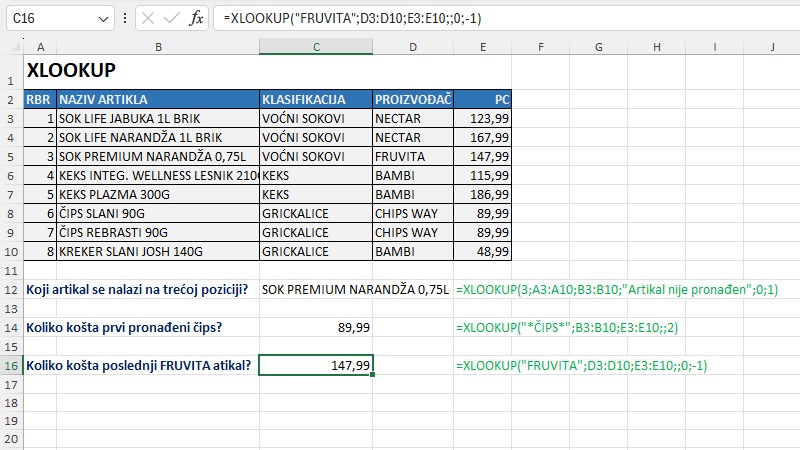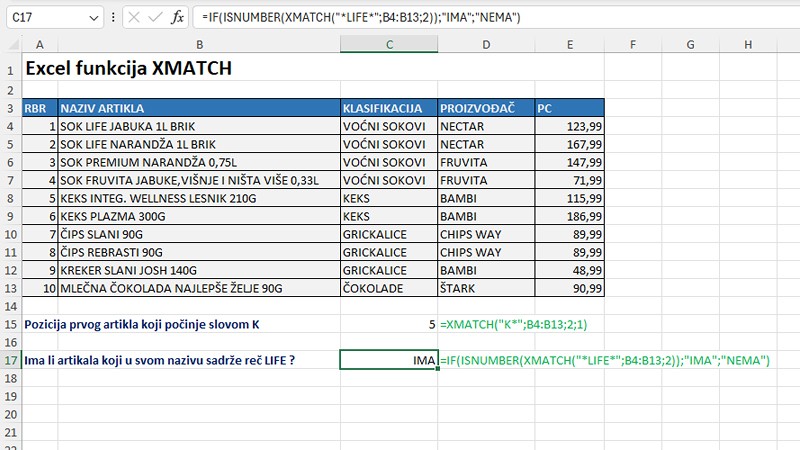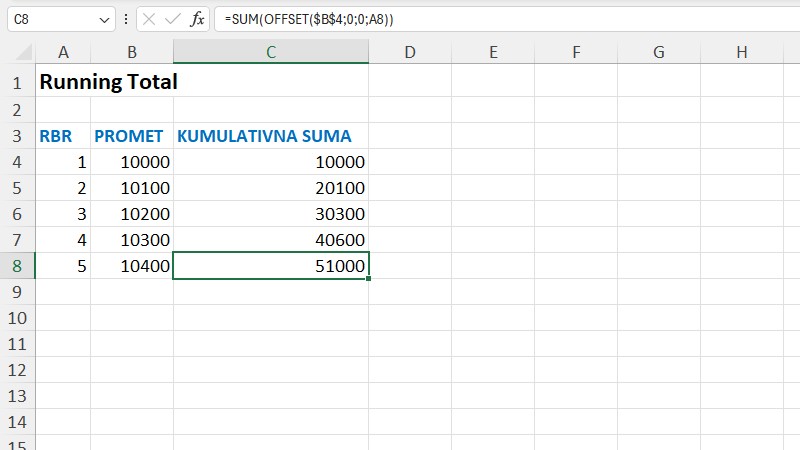Oznaka: excel kuhinjica
Excel grafikoni „kao po kalupu“: Chart Templates
Kako najlakše varati prilikom izrade Excel izveštaja? Pa samo isti set podataka prikažite pomoću Column Chart grafikona uz dva različita raspona na y osi. Kako bi se izbegle mahinacije, a i doprinelo uniformisanom izgledu Excel…
DetaljnijeSerije podataka u Excel grafikonima
U Excel grafikonima možete da prikažete jednu ili više serija podataka. U slučaju da pravite tradicionalne grafikone kao npr. Column Chart ili Bar Chart možete da ih prikažete na nekoliko načina: kao razdvojene (Clustered), spojene…
DetaljnijePreporučeni grafikoni u Excel izveštajima
Koji tip grafikona iskoristiti kako biste na najbolji način izvršili vizualizaciju podataka u Excel izveštaju? Najpre, imajte u vidu da postoje oni koji su univerzalni kao npr. Column, Bar, Pie/Donut… kao i oni koji su…
DetaljnijeNajbrži način za kreiranje Excel grafikona!
Slika vredi više od 1000 reči, kaže stara poslovica, te ako želite da dočarate podatke i trendove u vašim izveštajima sigurno ćete koristiti grafikone. Njih možete da napravite na nekoliko načina a ovaj tekst je…
DetaljnijeNapravili ste Excel grafikon, šta dalje?
Nakon što kreirate Excel grafikon potrebno je da uradite još nekoliko stvari kako bi on poprimio reprezentativan izgled. U principu, sve te akcije se svode na prikaz i formatiranje pojedinih njegovih elemenata. Hajde da vidimo…
DetaljnijeFormule za primenu Excel uslovnog formatiranja
Kada želite da definišete pravila uslovnog formatiranja to možete da učinite izborom neke od opcija iz predefinisanih grupa- podmenija opcije Conditional Formatting, a to su: Highlight Cell Rules, Top/Bottom Rules, Data Bars, Color Scales ili…
DetaljnijeUslovno formatiranje u Excel izveštajima
Conditional Formatting je opcija koja se nalazi u Home ribonu, a omogućava da formatiramo sadržaj ćelija ili opsega u skladu sa zadatim kriterijumom. On se uvek svodi na iskaz koji vraća vrednost TRUE ili FALSE,…
DetaljnijeUklanjanje duplikata u Excel tabelama
Kako ukloniti vrednosti koje se ponavljaju u Excel tabelama? To možete da učinite primenom opcije Remove Duplicates, a ako ste korisnik Microsoft365 pretplate na raspolaganju vam je i funkcija UNIQUE koja je veoma efikasna u…
DetaljnijeExcel agregacija i funkcija AGGREGATE
Za funkciju AGGREGATE ne zna puno Excel korisnika, a mnogi od njih su se bar jedanput našli u situaciji da im je zatrebala. Nju koristimo ako želimo brzo da izmenimo funkciju pomoću koje se vrši…
DetaljnijeUltimativna pretraga: Excel funkcija XLOOKUP
Verovatno najpopularnija Excel funkcija za pretraživanje opsega zove se VLOOKUP. Ona, na osnovu tražene vrednosti, vrši pretraživanje prve kolone zadatog opsega, te vraća vrednost koja se nalazi u nekoj od njegovih kolona. Ipak, i ona…
DetaljnijeNapredna pretraga opsega: Excel funkcija XMATCH
XMATCH je savremena verzija funkcije MATCH. Koristi se za pretraživanje opsega, a vraća broj koji označava poziciju tražene vrednosti. Njena prednost u odnosu na funkciju MATCH je u tome što omogućava i pretraživanje pomoću džoker…
DetaljnijeVraćanje traženog opsega: Excel funkcija OFFSET
Funkcija INDEX, za zadate argumente, vraća jedinstvenu vrednost. Ali šta ako želimo da kao rezultat dobijemo opseg vrednosti? U tom slučaju potrebno je iskoristiti Excel funkciju OFFSET. Sintaksa ove funkcije je sledeća: OFFSET (;;;;) Opseg…
Detaljnije